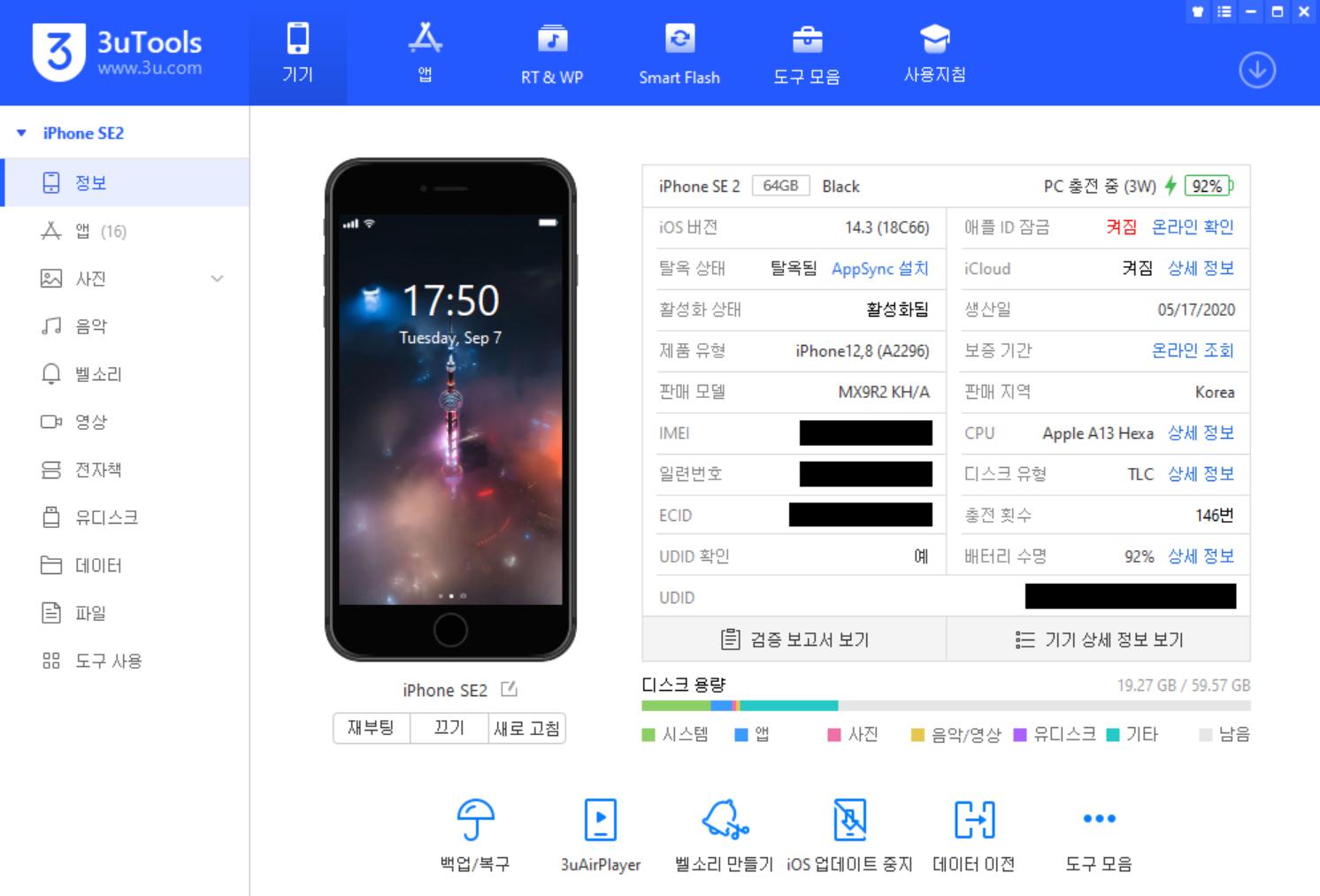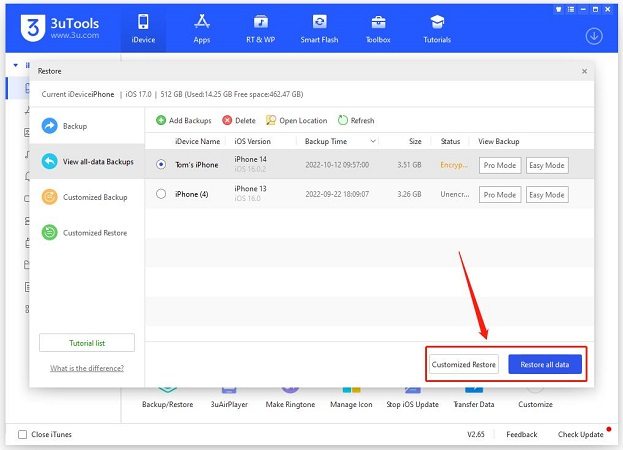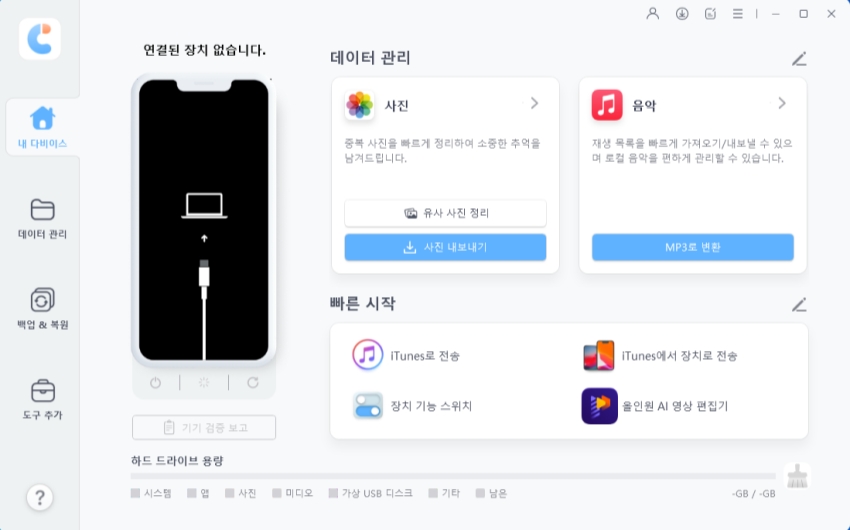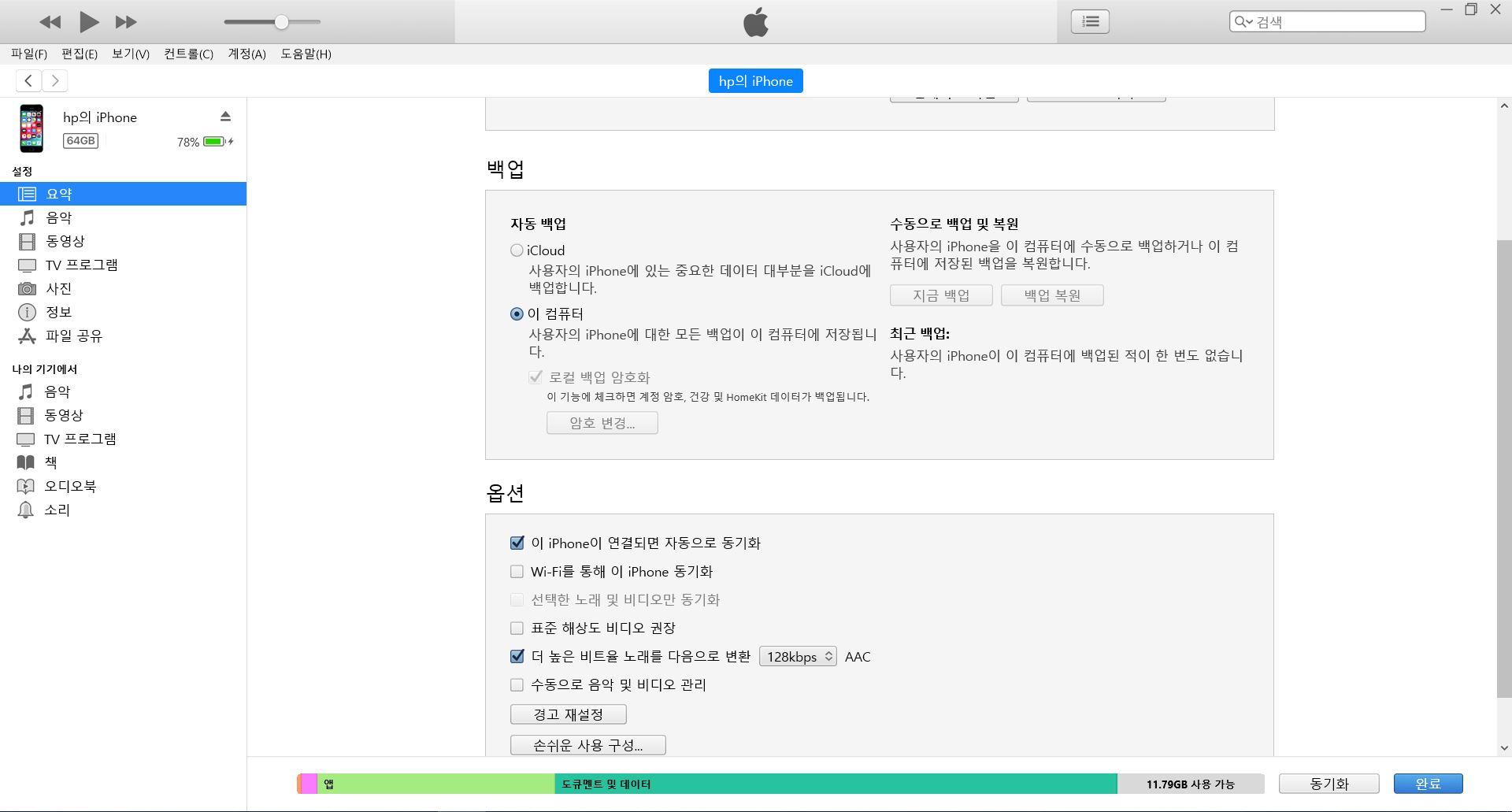아이폰 백업 3uTools 대체품 주목하쇼!
by 오준희 업데이트 시간 2024-10-23 / 업데이트 대상 iPhone Data
3uTools는 아이폰 데이터 관리에 도움을 주는 유명한 도구입니다. 수많은 사용자와 공급업체가 아이폰을 관리하는데 사용합니다.
아이폰 백업 기능은 해당 도구의 주요 기능 중 하나입니다. 그렇다면 이 기능은 정확히 무슨 일을 하는 걸까요? 그리고 어떻게 작동할까요? 또한 이 도구를 대체할 만한 대안이 있을까요? 오늘 이 글에서 여러분이 알아야 할 모든 것은 또한 3uTools사용법에 대해 알려드립니다!
그 어느 때보다 쉽게 애플 장치 간에 데이터 백업/복구/관리할 수 있어 복잡한 절차과 오랜 기다림에서 벗어날 수 있습니다.
파트1: 3uTools아이폰 백업 기능이란 무엇인가요?
이름에서 알 수 있듯이 이 3uTools 백업 기능은 3uTools아이폰 백업에 사용됩니다. 장치를 백업하면 모든 중요한 데이터가 클라우드나 컴퓨터 등 장치 외부에 저장됩니다.
장치에 문제가 발생하여 내부 저장소에 저장된 데이터에 접근할 수 없게 된 경우, 백업한 파일을 사용하여 데이터를 복구할 수 있습니다.
3uTools에는 컴퓨터에서 아이폰을 백업할 수 있는 기능이 있습니다. 해당 컴퓨터에 액세스할 수 있는 한 미리 백업한 데이터를 3UTOOLS아이폰 복원기능으로 다시 복원할 수 있습니다.
파트2: 3uTools백업 기능을 사용하는 방법
3uTools아이폰 백업기능을 사용하는 방법이 궁금하신가요? 그렇다면 바로 이번 섹션에서 알아보겠습니다!
Mac 사용자는 3uTools를 사용할 수 없다는 점에 유의하세요. 3uTools는 Windows에서만 사용할 수 있습니다!
여러분이 Windows를 사용하신다면 아래 단계에 따라 아이폰을 백업하세요.
- Windows PC에 3uTools를 다운로드하여 설치하고, 실행합니다.
- 아이폰을 해당 PC에 연결하세요. 이 때 정품 USB 케이블 사용이 권장됩니다.
3uTools 도구 상자에서 백업/복구 옵션을 선택합니다.

"iDevice 백업"을 선택하세요.

- "지금 백업" 버튼을 클릭하고 프로세스가 완료될 때까지 기다립니다.
그러면 아이폰 데이터를 컴퓨터에 성공적으로 백업할 수 있습니다.
파트3: 3uTools에서 백업된 데이터를 3uTools복원 기능을 사용하여 복원하는 방법
이전에 백업한 데이터를 3uTools핸드폰 복원기능을 사용하여 복원하려면 다음 단계를 따르세요.
- 해당 아이폰을 PC에 연결하고 3uTools를 엽니다.
- 백업/복구 도구에서 데이터 복원 옵션을 선택합니다.
- 이 때 이전에 백업해 둔 백업 파일을 선택하세요.
"지금 복원"을 선택하고 복원 프로세스가 완료될 때까지 기다립니다.

파트4:3uTools백업에는 무엇이 포함되어 있나요?
3uTools가 PC에 어떤 종류의 데이터를 백업하는지 궁금하신가요? 그렇다면 이번 섹션에서 알아보겠습니다!
3uTools연락처 백업외에도 3uTools가 백업하고 복원할 수 있는 모든 데이터는 다음과 같습니다.
- 사진/비디오(아이클라우드 저장소에 있는 사진 및 비디오는 포함되지 않음)
- 3uTools연락처 복구
- 노래
- 달력 및 일정
- 노트
- 로컬 파일 및 문서
아이클라우드 저장소에 저장된 모든 항목은 3uTools를 사용하여 백업할 수 없습니다.
관련 읽기: 3uTools 개발자 모드 기능.
파트5: 3uTools 백업 기능을 대체할 수 있는 최고의 대안
앞서 언급했듯이 3uTools는 macOS에서는 사용할 수 없습니다. 그렇다면 Mac 사용자가 쓸 수 있는 3uTools 대안은 없을까요? 또한 3uTools에는 WhatsApp 백업 기능 이 없으므로 WhatsApp의 데이터는 어떻게 백업하고 복원할까요?
바로 이번 섹션에서 그 답을 알아보겠습니다! 신뢰할 수 있는 3uTools복원 기능의 몇 가지 확실한 대안은 다음과 같습니다.
대안 #1. Tenorshare iCareFone
PC 및 Mac 사용자에게 3uTools의 가장 좋은 대안은 Tenorshare iCareFone입니다.
macOS에서 사용할 수 있을 뿐만 아니라 Windows 사용자를 위한 3uTools에 비해 다양한 이점을 제공합니다. 먼저 새로운 사용자가 사용하기 매우 쉬운 깔끔한 인터페이스를 가지고 있습니다.
iCareFone의 또 다른 큰 이점은 백업하려는 데이터 유형을 선택할 수 있다는 것입니다. 예를 들어 연락처나 사진만 백업하려는 경우 다른 데이터 유형을 건드릴 필요 없이 백업할 수 있습니다.
이를 사용하여 데이터를 백업하는 방법은 다음과 같습니다.
PC 또는 Mac에 iCareFone을 다운로드하여 설치한 후 이를 열고 아이폰을 연결하세요. 왼쪽에서 백업 기록 탭을 선택합니다.

이제 백업하려는 종류의 데이터를 모두 선택하세요. 시간을 충분히 가지고 원하는 옵션을 선택할 수 있습니다.

백업 버튼을 눌러 아이폰 백업을 바로 시작하고 백업 프로세스가 완료될 때까지 기다리세요!

데이터를 복원하려면 왼쪽에서 "복원" 탭을 선택하고 백업 파일을 선택한 다음 복원하면 됩니다. 그럼 완료됩니다!

대안 #2.아이튠즈 백업
데이터를 백업하고 복원할 수 있는 또 다른 방법은 아이클라우드 백업을 사용하는 것입니다. 이 방법에는 PC나 Mac이 필요하지 않습니다. 하지만 꽤 많은 데이터가 필요합니다. 기기의 모든 내용은 인터넷을 통해 백업됩니다. 따라서 인터넷 속도가 느린 경우 시간이 다소 걸릴 수 있습니다.
추가로 데이터 제한이 있는 경우 추가 요금이 부과될 수 있습니다.
제한 사항이 없다면, 사용 방법은 다음과 같습니다.
- 아이폰에서 설정 앱을 엽니다.
- 상단의 Apple ID를 선택하세요.
- 아이클라우드 백업을 누른 다음 백업 버튼을 사용하여 새 백업을 생성합니다.
프로세스가 완료될 때까지 기다리세요. 보유하고 있는 데이터 양에 따라 다소 시간이 걸릴 수 있습니다. 이 경우 아이폰을 충전기에 연결해 두는 것이 좋습니다.

관련 읽기: “남은 시간 계산 중”에서 아이클라우드 백업 중단.
대안 #3. 아이튠즈/Finder 백업
마지막으로, PC의 아이튠즈나 Mac의 Finder를 사용하여 아이폰을 백업할 수 있습니다.
이 방법의 제한 사항은 백업할 데이터 종류를 선택할 수 없다는 것입니다. 해당 기능은 iCareFone에서만 제공됩니다. 사용 방법은 다음과 같습니다.
- 해당 아이폰을 컴퓨터에 연결하고 아이튠즈/Finder를 엽니다.
- 해당 아이폰을 선택하세요.
백업 섹션에서 백업 옵션을 선택하여 프로세스를 시작하세요.

- 이제 완료될 때까지 기다리면 설정이 완료됩니다!
결론
3uTools사용법 및 백업 기능은 아이폰을 컴퓨터에 백업하는 좋은 방법입니다. 하지만 이 방법은 PC에서만 작동하며 백업할 데이터 종류를 선택할 수 없습니다.
이러한 문제를 해결하고 훨씬 더 많은 기능과 폭넓은 지원을 제공하는 확실한 대안을 사용하고 싶으시다면Tenorshare iCareFone을 확인해 보세요!